Daftar isi
| Solusi yang Bisa Diterapkan | Pemecahan Masalah Langkah demi Langkah |
|---|---|
| Metode 1. Utilitas Disk Mac | Langkah 1. Hubungkan USB atau hard drive eksternal ke komputer Mac Anda... Langkah lengkapnya |
| Metode 2. Perintah Terminal | Langkah 1. Hubungkan flashdisk USB atau harddisk eksternal ke komputer Mac Anda... Langkah lengkapnya |
| Metode 3. EaseUS Partition Manager | Perangkat lunak partisi EaseUS adalah alat manajemen disk populer yang tersedia... Langkah-langkah lengkap |
Apakah Anda mencari alat format andal yang dapat memformat dan mengubah sistem berkas flash drive USB atau drive USB eksternal Anda agar dapat dideteksi di komputer Mac?
Ikuti panduan di bawah ini, Anda akan mempelajari cara mengatur sistem berkas yang sesuai untuk flash drive USB Anda dan membuatnya dapat dideteksi di Mac.
Panduan ini juga berfungsi untuk memformat hard drive eksternal, kartu SD, hard drive, dll., perangkat agar dikenali di komputer Mac.
- Perhatian:
- Perlu diingat bahwa memformat USB akan menghapus semua data yang tersimpan di perangkat. Pastikan Anda menyalin dan mencadangkan semua file USB yang berharga ke lokasi aman lainnya sebelum memformat USB.
#1. Pilih Alat Format USB Terbaik untuk Mac - 3 Alat Teratas
Hal pertama yang terlintas di pikiran Anda mungkin adalah alat apa yang dapat Anda gunakan untuk memformat flash drive USB atau drive USB eksternal, bukan?
Di sini, di bagian ini, kami telah mengumpulkan 3 alat format USB yang paling direkomendasikan yang dapat membantu Anda memformat dan mengatur ulang sistem file perangkat Anda sepenuhnya agar dapat digunakan di Mac:
| Alat Format USB untuk Mac | Kelebihan | Proses Format |
|---|---|---|
| Utilitas Disk untuk Mac |
|
|
| Perintah Terminal untuk Mac |
|
|
| Format Perangkat Lunak untuk Windows |
|
|
Jadi, bagaimana cara memilih alat yang tepat untuk memformat flashdisk USB atau harddisk eksternal untuk Mac? Untuk panduan singkat, baca tips berikut:
- 1. Untuk memformat flashdisk USB di Mac, Disk Utility adalah pilihan yang lebih baik. Terminal jauh lebih rumit untuk pemula.
- 2. Untuk menyiapkan flash drive USB yang siap untuk Mac di komputer Windows, Anda dapat mencoba perangkat lunak format pihak ketiga.
Setelah memilih alat format USB yang tepat, Anda sekarang dapat beralih ke panduan berikutnya dan memutuskan format mana yang harus Anda tetapkan untuk flash drive USB atau hard drive eksternal.
#2. Mengatur Sistem File yang Sesuai untuk USB atau Drive USB Eksternal di Mac
Perlu diingat bahwa Windows menggunakan NTFS, tetapi Mac tidak dapat menulis file ke volume dengan format NTFS. Komputer Mac hanya dapat membaca perangkat NTFS.
Berikut adalah daftar sistem berkas yang didukung macOS:
- Sistem File Apple - APFS : Digunakan oleh macOS 10.13 atau lebih baru.
- Mac OS Extended : Digunakan oleh macOS 10.12 atau versi sebelumnya.
- FAT32 dan ExFAT : Kompatibel dengan Windows dan macOS.
Biasanya, sistem berkas APFS dan Mac OS Extended paling banyak digunakan pada hard drive Mac, sedangkan FAT/FAT32 dan exFAT merupakan format umum untuk perangkat penyimpanan eksternal.
Jadi, bagaimana cara mengatur format yang sesuai untuk flashdisk USB atau drive USB eksternal Anda? Berikut adalah saran kami:
- Jika drive USB berukuran kurang dari 64 GB, atur sebagai FAT32 . Jika lebih besar dari 64 GB, atur sistem berkasnya sebagai exFAT .
- Jika Anda cenderung menggunakannya sebagai disk cadangan Time Machine, formatlah sebagai Mac OS Extended Journaled .
#3. Format Drive USB untuk Mac di Komputer Mac/Windows
Jadi bagaimana cara memformat stik USB di komputer Mac? Di sini, kami akan menunjukkan cara memformat flash drive USB atau hard drive eksternal agar dapat digunakan di Mac.
Catatan Penting:
- Jika Anda ingin langsung memformat USB di komputer Mac Anda, ikuti Metode 1 dan Metode 2.
- Jika Anda ingin memformat USB pada komputer Windows dan membuatnya dapat digunakan di Mac, cobalah Metode 3.
Metode 1. Format USB atau Hard Drive Eksternal untuk Mac Menggunakan Mac Disk Utility
Disk Utility menawarkan fitur serupa kepada pengguna dalam alat manajemen disk, seperti membuat, menghapus, mengubah ukuran, menggabungkan, dan memformat partisi. Anda dapat mencoba langkah-langkah berikut untuk memformat USB atau hard drive eksternal untuk Mac dengan Disk Utility di Mac:
Langkah 1. Hubungkan USB atau hard drive eksternal ke komputer Mac Anda.
Langkah 2. Pada menu Apple, klik "Go" dan pilih "Applications".
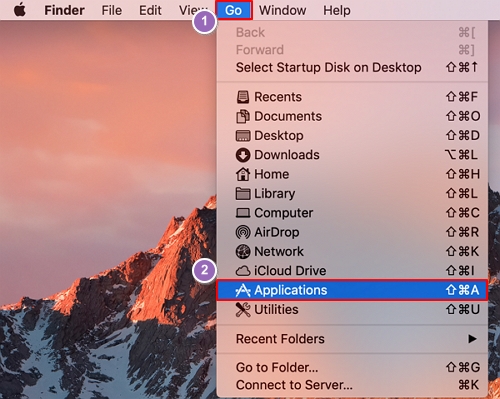
Langkah 3. Klik dua kali "Utilitas" di jendela Aplikasi.
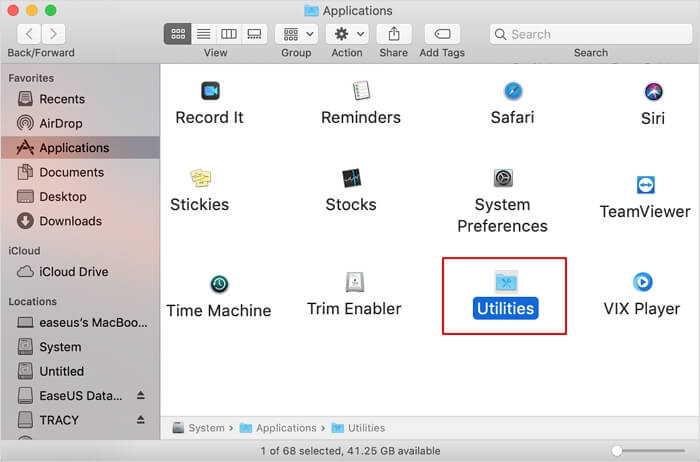
Langkah 4. Klik dua kali untuk membuka Disk Utility di jendela Utilities untuk membukanya.

Langkah 5. Pilih USB atau drive eksternal Anda, klik "Hapus", lalu klik kolom Format dan pilih format untuk USB Anda.
Misalnya, Mac OS Extended (Journaled) atau MS-DOS (FAT).
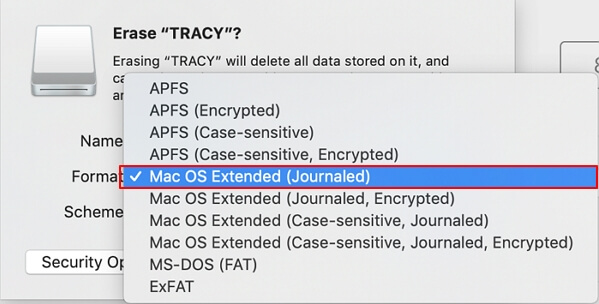
Langkah 6. Atur ulang nama drive dan klik "Hapus" untuk mengonfirmasi operasi pada jendela pop-up berikutnya.

Tunggu prosesnya selesai dan kemudian Anda akan mendapatkan sistem berkas Mac baru yang kompatibel pada hard drive eksternal atau USB Anda, yang akan membuat perangkat Anda dapat dideteksi dan berfungsi di Mac.
Metode 2. Format Drive USB untuk Mac menggunakan Perintah Terminal
Baris perintah Terminal berfungsi sama seperti Disk Utility, namun lebih rumit bagi pemula. Jika Anda lebih suka menggunakan metode ini, pastikan Anda mengikuti langkah-langkah di bawah ini dengan saksama:
Langkah 1. Hubungkan flash drive USB atau hard drive eksternal ke komputer Mac Anda.
Langkah 2. Tekan cmd + spasi untuk menjalankan Spotlight, ketik: terminal, dan tekan Enter.
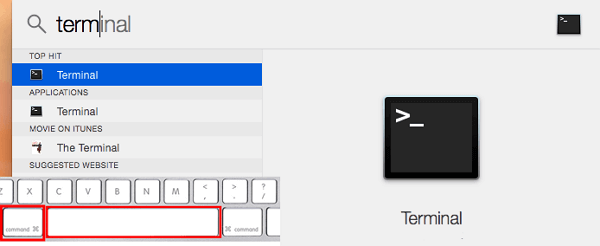
Langkah 3. Ketik: diskutil list dan cari tahu disk mana yang merupakan drive USB Anda.
Langkah 4. Ketik: sudo diskutil removeDisk FAT32 MBRFormat /dev/disk2 dan tekan Return.
- sudo memberi Anda hak pengguna.
- Diskutil memanggil program utilitas disk.
- Perintah removeDisk untuk memformat.
- FAT32 adalah sistem berkas. (Anda juga dapat menggantinya dengan sistem berkas lain.)
- MBRFormat memerintahkan utilitas disk untuk memformat dengan Master Boot Record.
- /dev/disk2 adalah lokasi drive USB.
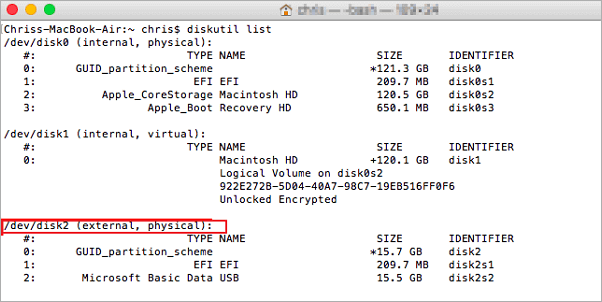
Langkah 5. Tunggu hingga proses selesai lalu tutup Terminal.
Setelah ini, Anda sekarang dapat menggunakan USB di Mac dalam format yang dapat dideteksi dan dibaca.
Metode 3. Memformat USB atau Hard Drive Eksternal untuk Mac di PC Windows
Jika Anda memerlukan alat format yang lebih sederhana untuk memformat USB atau hard drive eksternal ke FAT32 pada komputer Windows agar dapat berfungsi di Mac, Anda dapat menggunakan alat format pihak ketiga untuk mendapatkan bantuan.
Perangkat lunak partisi EaseUS merupakan alat manajemen disk populer yang tersedia untuk menyelesaikan semua jenis pekerjaan manajemen partisi seperti memformat partisi disk, memperluas partisi sistem, menyelesaikan masalah ruang disk yang rendah.
Memungkinkan Anda memformat USB atau hard drive eksternal pada PC Windows Anda hanya dalam 4 langkah sederhana:
- Klik kanan drive eksternal atau USB yang ingin Anda format dan pilih "Format".
- Atur label Partisi, Sistem File (NTFS/FAT32/EXT2/EXT3/EXT4/exFAT), dan Ukuran Cluster jika Anda ingin mengubahnya. Lalu klik "OK".
- Klik "Ya" untuk melanjutkan.
- Klik tombol "Jalankan 1 Tugas" dan klik "Terapkan" untuk memformat hard drive eksternal atau stik USB yang Anda pilih.
Setelah ini, Anda dapat menghubungkan hard drive eksternal atau drive USB yang telah diformat ke komputer Mac Anda dan menggunakannya untuk menyimpan data saat itu.
Anda Mungkin Juga Tertarik Pada:
Konversi FAT32 ke NTFS Tanpa Pemformatan
Perlu diingat bahwa jika Anda ingin mentransfer flash drive USB dari NTFS ke FAT32 tanpa memformatnya karena Anda telah menyimpan beberapa data penting di dalamnya, EaseUS Partition Master dapat membantu.

Pilih Alat Format USB yang Tepat dan Format Drive USB Anda untuk Mac Sekarang
Di halaman ini, kami menyajikan 3 alat format USB yang andal bagi Anda untuk memformat flash drive USB atau hard drive eksternal pada komputer Mac atau Windows, sehingga perangkat penyimpanan tersebut dapat digunakan di Mac.
Bagi pengguna Mac pemula, Disk Utility cocok untuk dicoba. Sedangkan bagi pengguna Windows yang ingin memformat drive USB untuk Mac, perangkat lunak pengelola partisi EaseUS - Partition Master patut Anda percaya.
Setelah memilih alat yang tepat, Anda dapat kembali ke tutorial yang tepat, mengambil tindakan untuk memformat drive Anda agar dapat digunakan untuk komputer Mac sekarang.Tanya Jawab Umum tentang Alat Format USB untuk Mac
Di halaman ini, kami merekomendasikan 3 alat format USB teratas bagi pengguna Mac dan Windows untuk menerapkan dan mengatur format sistem file yang andal ke drive USB sehingga dapat digunakan pada pengguna Mac dan Windows.
Jika Anda memiliki pertanyaan lebih lanjut tentang alat format USB, ikuti dan temukan jawabannya di bawah ini:
1. Bagaimana cara memformat drive USB ke FAT32 di Mac?
- Hubungkan drive USB ke komputer Mac.
- Buka Aplikasi, dan klik "Utilitas".
- Klik dua kali untuk membuka Disk Utility.
- Pilih drive USB pada panel kiri dan klik "Hapus" pada bilah menu atas.
- Atur format berkas ke MS-DOS (FAT) dan klik "Hapus".
2. Apa format terbaik untuk drive USB di Mac?
- Untuk menggunakan USB di Mac saja, APFS atau HFS+ bagus.
- Untuk menggunakan USB pada komputer Mac dan Windows, FAT32 adalah yang terbaik untuk drive USB 32GB atau lebih kecil, sementara exFAT adalah yang terbaik untuk drive USB 64GB atau lebih besar.
3. Apakah Mac exFAT atau NTFS?
Mac mendukung perangkat berformat sistem file exFAT dengan hak penuh untuk membaca dan menulis konten. Namun, NTFS bukanlah format yang kompatibel dengan sistem operasi Mac. Singkatnya, jika Anda perlu memilih exFAT atau NTFS pada perangkat penyimpanan untuk digunakan di Mac dan Windows, pilih exFAT.
Artikel Terkait
-
6 Cara Reset Password Windows 10 yang Terlupakan 🥇
![author icon]() Susanne/2024/11/15
Susanne/2024/11/15
-
Alat Format USB/Pen Drive Sony 2025 Sudah Tersedia | Unduh Gratis
![author icon]() Daisy/2025/03/17
Daisy/2025/03/17
-
Cara Menggabungkan Partisi di Windows (Volume Non-berdekatan)
![author icon]() Daisy/2025/03/27
Daisy/2025/03/27
-
Cara Reset Password Windows 10 Tanpa Login 💡
![author icon]() Susanne/2024/10/22
Susanne/2024/10/22